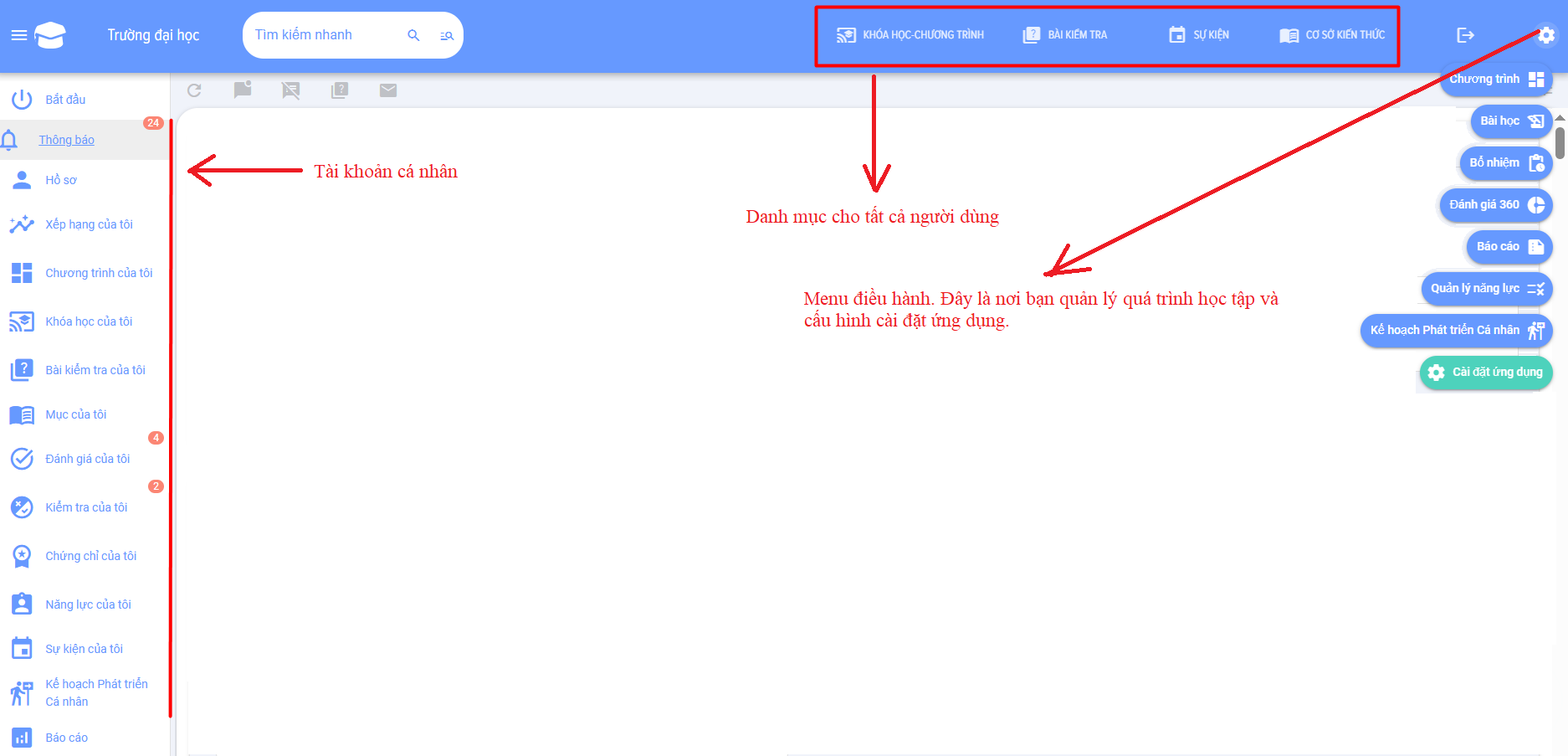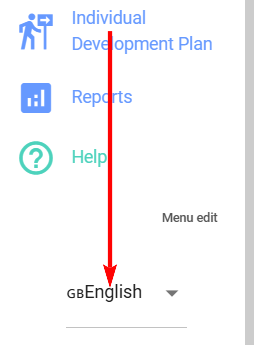Bắt đầu từ đâu
1. Điều hướng ứng dụng
2. Thay đổi ngôn ngữ ứng dụng
3. Thêm người kiểm duyệt
Sau lần cài đặt/khởi chạy đầu tiên của ứng dụng thêm người kiểm duyệt.
Người điều hành:
- Thực hiện cài đặt chung cho ứng dụng;
- Cung cấp nội dung giáo dục và bài kiểm tra cho ứng dụng;
- Chỉ định Learning, kiểm tra;
- Có quyền truy cập vào báo cáo của tất cả nhân viên.
Xin lưu ý rằng Người kiểm duyệt có Rights mở rộng hơn trong ứng dụng so với Quản trị viên cổng thông tin.
4. Cách khởi chạy Learning. Cách xây dựng khóa học, chương trình
4.1. Lesson
Thành phần cấu tạo nên các khóa học và chương trình đào tạo là Lesson.
Lesson có thể ở các định dạng sau (một lựa chọn):
- Video, đã tải lên trước trên YouTube, Vimeo, VK Video, Rutube hoặc bất kỳ khác trang web chia sẻ video;
- SCORM;
- PDF;
- Longread. Longread chỉ có thể bao gồm một phần tử duy nhất: video, tệp âm thanh, hình ảnh, văn bảnHoặc có thể kết hợp Nó chứa tất cả các định dạng này.
Với mỗi bài học, bạn có thể thêm (số lượng không giới hạn):
- Liên kết (đến bất kỳ tài nguyên bên ngoài và nội bộ nào);
- Tài liệu (mọi định dạng, sẽ được tải xuống thiết bị của người học).
Quan trọng! Lưu ý rằng Catalog bài học chỉ được nhìn thấy bởi người kiểm duyệt ứng dụng. Nếu Lesson đã được tạo và xuất bản, thì trong danh mục chỉ có người kiểm duyệt mới nhìn thấy nó.
4.2. Course
Course được xây dựng từ các bài học và/hoặc bài kiểm tra đã xuất bản. Ngay cả khi cần cung cấp tài liệu trong một bài học duy nhất, cũng cần tạo Lesson trước, sau đó mới dựa trên một bài học Course.
Catalog khóa học có sẵn cho tất cả nhân viên. Sau khi xuất bản khóa học, nó sẽ có sẵn cho tất cả nhân viên trong danh mục (nếu Course và Catalog không bị ẩn). Course có thể không xuất bản mà chỉ lưu lại, khi đó nó sẽ chỉ khả dụng cho người kiểm duyệt.
Course có thể được xây dựng từ các bài học, tài liệu và/hoặc bài kiểm tra theo bất kỳ trình tự nào.
Chỉ từ bài kiểm tra Course không thể tạo ra được.
4.3. Program
Nếu Course chỉ bao gồm các bài học và/hoặc bài kiểm tra theo thứ tự tuần tự, Program bên cạnh các bài học và bài kiểm tra có thể bao gồm các khóa học, sự kiện và tài liệu. Ví dụ, một sự kiện có thể là buổi gặp gỡ với người hướng dẫn hoặc một hội thảo trực tuyến bên ngoài.
Bên cạnh đó, các module (bài học, khóa học, bài kiểm tra, sự kiện, tài liệu) trong chương trình có thể được sắp xếp theo các giai đoạn/cấp độ hoàn thành. Bằng cách thêm bất kỳ số lượng module nào vào mỗi giai đoạn, bạn có thể tạo ra một chương trình đào tạo phức tạp.
- Giai đoạn 1
- Mô-đun 1.1.1., Mô-đun 1.1.2...
- Mô-đun 1.2.1., Mô-đun 1.2.2., Mô-đun 1.2.3....
- Giai đoạn 2
- Mô-đun 2.1
- Mô-đun 2.2
- Mô-đun 2.3
v.v.
Các chương trình phù hợp để xây dựng các kế hoạch đào tạo phức tạp, dài hạn. Ví dụ: để đào tạo nhân viên mới, đào tạo lực lượng kế cận.
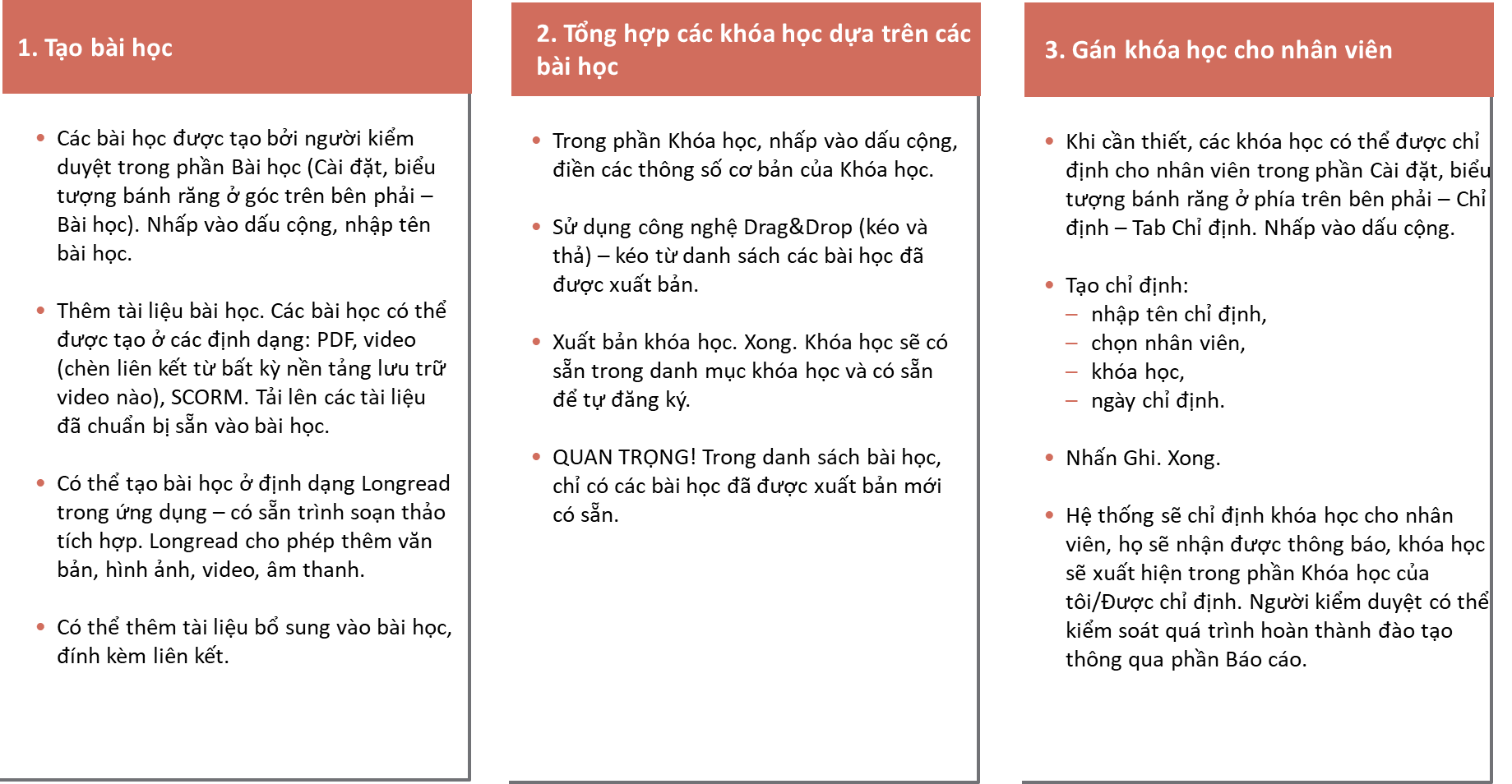
5. Cách chạy kiểm thử
Các bài kiểm tra có thể được thực hiện độc lập, trong khuôn khổ một khóa học hoặc chương trình.
Tạo Test qua giao diện thêm bài kiểm tra, hãy điền các cài đặt cho bài kiểm tra và từng bước thêm câu hỏi cùng câu trả lời cho chúng.
Nếu trong bài kiểm tra không có nút Publish hoạt động, thì có thể:
- Chưa điền một trong các trường bắt buộc;
- Không có câu trả lời đúng nào được chọn;
- Trọng số không được thiết lập chính xác (nếu có các câu hỏi sử dụng trọng số);
- Chưa chọn người kiểm tra trong các câu hỏi mở (nếu có);
- Trong danh mục đã có Test với cùng tên.
Sau khi được xuất bản, Test sẽ có sẵn để chỉ định và thực hiện kiểm tra.
6. Restriction khả năng hiển thị
Tất cả các khóa học và bài kiểm tra khi được xuất bản By Default đều có sẵn để mọi người tự đăng ký trong danh mục khóa học và bài kiểm tra. Self-Assignment - điều này có nghĩa là nhân viên mở Course/Test và thực hiện nó mà không cần được chỉ định bởi người kiểm duyệt.
Mỗi Course/Test có thể bị hạn chế về tính khả dụng:
- Thông qua việc thêm anh ta vào nhóm (nếu có chức năng này, sẽ chỉ khả dụng cho các thành viên trong nhóm);
- Thông qua cài đặt khi tạo (có thể ẩn hoàn toàn với mọi người, chỉ hiển thị cho các đơn vị cụ thể hoặc ẩn với extranet).
Nếu ẩn Course/Test thông qua cài đặt và đồng thời chỉ định, thì những người được chỉ định sẽ thấy nó thông qua Personal Account của họ. Tất cả những người khác vẫn sẽ không nhìn thấy nó.
7. Mục đích sử dụng
Sau khi tạo khóa học/bài kiểm tra/chương trình, chúng có thể được chỉ định để hoàn thành. Việc chỉ định diễn ra trong mô-đun riêng biệt "Chỉ định".Chỉ địnhbởi người kiểm duyệt.
Có thể tạo:
- Một lần Assignment;
- Assignment cho tất cả các mục mới được thêm vào;
- Assignment cho nhóm (nếu có chức năng, khi thêm thành viên mới vào nhóm, ứng dụng sẽ thực hiện Assignment cho họ);
- Định kỳ Assignment (ứng dụng sẽ thực hiện Assignment theo chu kỳ được thiết lập).
8. Báo cáo
Trong ứng dụng có sẵn một số lượng lớn các báo cáo tiêu chuẩn. Chúng cho phép theo dõi Status và tiến trình học tập, kiểm tra. Báo cáo có sẵn cho các vai trò sau:
- Người kiểm duyệt. Có thể xây dựng bất kỳ báo cáo nào về bất kỳ nhân viên nào và có quyền truy cập đầy đủ vào ứng dụng, cài đặt.
- Người kiểm duyệt với quyền hạn hạn chế. Chỉ có quyền truy cập vào phần báo cáo. Có thể xây dựng mọi loại báo cáo về bất kỳ nhân viên nào. Ví dụ, đây có thể là người phụ trách trong bộ phận, người thu thập thông tin về tiến độ và cung cấp cho người quản lý.
- Trưởng nhóm. Có thể xây dựng bất kỳ báo cáo nào về cấp dưới của mình (cấp một và cấp hai theo cơ cấu tổ chức của công ty).
9. Cách chạy đánh giá 360 độ nhân viên
Trong ứng dụng, bạn có thể tạo mô hình năng lực hai hoặc ba cấp độ.
1 cấp - Competence. Ví dụ, "làm việc nhóm".
Cấp 2 - Manifestation Indicator. Ví dụ cho năng lực "làm việc nhóm": "quan tâm đến ý kiến của đồng nghiệp khác", "thiết lập liên hệ nhanh chóng và duy trì mối quan hệ đối tác", v.v.
Cấp 3 - Assessment. Nó có thể là bất kỳ, 1, 2, 3, 4, 5 hoặc biểu hiện, không biểu hiện, v.v.
Tức là, mô hình năng lực có thể là:
- Competence và thang đánh giá;
- Competence - Các chỉ số biểu hiện và thang đánh giá.
Sơ đồ đánh giá tổng thể như sau:
1. Trong mô-đun Quản lý năng lực
2. Tạo đánh giá trực tiếp trong phần Cài đặt - Assessment 360
- Thiết lập đánh giá
- Choice được đánh giá và người đánh giá. Người được đánh giá luôn được thêm bởi người kiểm duyệt. Người đánh giá có thể được hình thành theo hai cách:
-
- Người kiểm duyệt tạo danh sách người được đánh giá. Thêm từng người đánh giá vào từng người được đánh giá riêng biệt. Có thể kéo từ cấu trúc cấp dưới, người quản lý.
- Người đánh giá tự lập danh sách. Tùy chọn này được kích hoạt, sau đó trong tài khoản cá nhân của người được đánh giá, tại mục Đánh giá của tôi sẽ xuất hiện nhiệm vụ lập danh sách người đánh giá và Choice phê duyệt danh sách này.
-
- Choice các năng lực sẽ được đánh giá và thang đo. Các năng lực có thể được kéo từ hồ sơ năng lực. Profile, các năng lực và thang đo được nhập trước trong mô-đun Quản lý năng lực.
3. Status về việc hình thành danh sách và đánh giá có thể xem trong tab Kết quả.
4. Sau khi hoàn thành đánh giá, kết quả sẽ có sẵn trong tab Kết quả.
10. Các mô-đun
Hệ thống LMS của chúng tôi có cấu trúc module. Điều này có nghĩa là bạn có thể kết nối và ngắt kết nối các chức năngnhững cái bạn cần để không làm quá tải giao diện.
Mô-đun tiêu chuẩn
Khi cài đặt lần đầu, bạn có quyền truy cập vào các mô-đun chính:
-
Bài học
-
Khóa học
-
Chương trình
-
Kiểm tra
-
Chỉ định
-
Báo cáo
-
Cài đặt
Các mô-đun bổ sung
Bạn có thể kích hoạt hoặc vô hiệu hóa các mô-đun bổ sung. Để làm điều này, hãy chuyển đến Cài đặt → Cài đặt ứng dụng → Thêm → Mô-đun bổ sung.
|
Quản lý năng lực |
Mô-đun "Quản lý năng lực" được thiết kế để xây dựng mô hình năng lực, thang đánh giá và hồ sơ vị trí công việc với các mức độ mục tiêu. Được sử dụng trong quá trình đánh giá 360, khi xây dựng IDP, cho phép liên kết năng lực với các khóa học và bài kiểm tra. |
|
Assessment 360 |
Mô-đun "Assessment 360" được thiết kế để thực hiện đánh giá toàn diện nhân viên theo năng lực với sự tham gia của nhiều nhóm đánh giá khác nhau (cấp trên, đồng nghiệp, cấp dưới). Cho phép tùy chỉnh quy trình đánh giá, xây dựng danh sách người tham gia, tự động tạo báo cáo với biểu đồ và chỉ định kế hoạch phát triển cá nhân. |
|
Cơ sở tri thức |
Mô-đun "Cơ sở tri thức" được thiết kế để tạo và quản lý các tài liệu đào tạo đa dạng (PDF, video, SCORM, bài viết dài, tệp tin, liên kết), được sắp xếp thành kệ với khả năng phân loại. Hỗ trợ Assignment tài liệu cho nhân viên, kiểm soát việc tiếp nhận, hệ thống phê duyệt và cơ chế gamification với tích lũy điểm thưởng. |
|
Gamification |
Mô-đun "Gamification" được thiết kế để thúc đẩy người dùng thông qua hệ thống điểm số và xếp hạng cho các hoạt động khác nhau trong LMS (Completion khóa học, bài kiểm tra, tham gia đánh giá, bình luận). Cho phép tùy chỉnh điểm số cá nhân cho từng nội dung cụ thể, theo dõi thành tích người dùng và quản lý việc trừ điểm thông qua báo cáo chi tiết. |
|
Các hoạt động |
Mô-đun "Sự kiện" được thiết kế để lập kế hoạch, tổ chức và theo dõi các sự kiện giáo dục trực tiếp và bên ngoài với khả năng gửi lời mời, thu thập đăng ký và phản hồi. |
|
IDP |
Mô-đun "Individual Development Plan (IDP)" được thiết kế để xây dựng kế hoạch phát triển dựa trên năng lực với việc phân công sự kiện, vai trò và kiểm soát thực hiện. |
|
Khảo sát |
Mô-đun "Khảo sát" được thiết kế để thu thập ý kiến và phản hồi thông qua các câu hỏi lựa chọn đơn hoặc đa lựa chọn, không đánh giá tính đúng sai. Cho phép cấu hình tính ẩn danh, quyền truy cập, bình luận và lượt thích, đồng thời kết quả có sẵn cả trong giao diện khảo sát lẫn phần báo cáo. |
|
Tin nhắn |
Các tin nhắn trong "Bảng tin" của ứng dụng cho phép đăng bài lên Bảng tin. |
|
Tài khoản phụ |
Mô-đun "Tài khoản phụ" cho phép nhiều người dùng làm việc trong Brusnika.LMS thông qua một tài khoản CRM/ERP duy nhất với khả năng cá nhân hóa dữ liệu trong LMS. Hữu ích cho chi nhánh, cửa hàng, đào tạo đối tác hoặc nhà phân phối. Mô-đun có phí, yêu cầu đăng ký trong mục "My Plan - Tài khoản phụ".
|
|
Chứng chỉ |
Mô-đun "Chứng chỉ" cho phép tải lên và cấu hình các mẫu chứng chỉ được cấp sau khi hoàn thành thành công khóa học hoặc bài kiểm tra, nếu tùy chọn "Cấp Certificate" được chọn. Tất cả chứng chỉ của nhân viên được hiển thị trong tài khoản cá nhân tại tab "Chứng chỉ của tôi".
|
|
Theme |
Mô-đun "Theme" cho phép cá nhân hóa phong cách trực quan của ứng dụng, bao gồm tên, biểu trưng và bảng màu.
|
|
Feedback Form |
Mô-đun "Feedback Form" cho phép tạo các bảng câu hỏi phản hồi cho bài kiểm tra, khóa học, sự kiện, chương trình và tài liệu cơ sở kiến thức.
|
|
Bên ngoài Learning |
Mô-đun "Bên ngoài Learning" cho phép tạo các LMS bên ngoài - bản sao của LMS nội bộ về chức năng, được triển khai trên một trang web riêng biệt. Người dùng bên ngoài không có quyền truy cập vào CRM nội bộ. Số lượng LMS bên ngoài và người dùng không bị giới hạn.
|
|
Di chuyển dữ liệu |
Mô-đun cho phép chuyển dữ liệu (phân công, lịch sử, thống kê) giữa các CRM/ERP hoặc từ phiên bản trên marketplace về phiên bản cục bộ. Mô-đun "Demo" cho phép cài đặt hoặc xóa dữ liệu demo.
|
Những điểm quan trọng
-
Sau khi kích hoạt Trong giao diện module sẽ xuất hiện các tab và thành phần tương ứng.
-
Khi hủy kích hoạt chúng sẽ bị ẩn đi, nhưng tất cả dữ liệu đã nhập sẽ được lưu giữ.
-
Phương pháp mô-đun cho phép bạn không làm quá tải giao diện với các chức năng không cần thiết.
- Nếu mô-đun bị vô hiệu hóa, tất cả các phần tử và chức năng của nó sẽ không hiển thị trong LMS. Ví dụ, khi vô hiệu hóa mô-đun Theme, các cài đặt Chủ đề đã nhập sẽ được đặt lại và áp dụng các cài đặt Chủ đề By Default.
Các câu hỏi thường gặp
Câu hỏi: Khi cố gắng mở ứng dụng, thông báo sau xuất hiện: "Chú ý! Ứng dụng đã bị chặn. Liên hệ nhà phát triển." Điều này có nghĩa là gì?
Answer:
Thông báo này có nghĩa là ứng dụng không được mở hơn 12 tháng Ứng dụng đang "được chuẩn bị" để gỡ bỏ.
Khi xuất hiện thông báo này, vui lòng liên hệ với nhà phát triển qua emailinfo@novus-hcm.com hoặc info@brusnika-solutions.com) hoặc vào Đường dây Mở với yêu cầu kích hoạt LMS. Trong tin nhắn cần phải chỉ rõ địa chỉ hệ thống CRM.
Câu hỏi: Khi nhân viên cố gắng mở ứng dụng, ứng dụng không cho phép họ truy cập.
Answer:
Rất có thể, quyền truy cập vào ứng dụng đã bị chặn ở cấp độ hệ thống CRM.
Câu hỏi: Khi cố gắng mở ứng dụng, thông báo hiện ra: Chú ý! Ứng dụng đã bị chặn. Liên hệ nhà phát triển. Điều này có nghĩa là gì?
Answer:
Thông báo này có nghĩa là ứng dụng chưa được đăng nhập. hơn 12 tháng Ứng dụng đang "được chuẩn bị" để gỡ bỏ.
Khi thông báo này xuất hiện, cần liên hệ với nhà phát triển qua email.info@novus-hcm.com hoặc info@brusnika-solutions.com) hoặc vào Đường dây mở với yêu cầu kích hoạt LMS. Trong tin nhắn cần phải chỉ rõ địa chỉ của hệ thống CRM.
Vấn đề: Khi nhân viên cố gắng mở ứng dụng, ứng dụng không cho phép họ truy cập.
Answer:
Rất có thể, quyền truy cập vào ứng dụng đã bị chặn ở cấp độ hệ thống CRM.
Câu hỏi: LMS có hoạt động trong phiên bản hộp của Bitrix24 không?
Answer:
Vâng.
Câu hỏi: Brusnika.LMS là gì và các chức năng chính của nó là gì?
Answer:
Brusnika.LMS - là một hệ thống quản lý học tập (LMS) cho phép tổ chức và triển khai các hoạt động đào tạo khác nhau trong nội bộ công ty. Các chức năng chính bao gồm: tạo bài học, khóa học và chương trình đào tạo; thực hiện kiểm tra; quản lý năng lực; đánh giá 360 độ; Assignment đào tạo và theo dõi tiến độ hoàn thành. Hệ thống hỗ trợ nhiều định dạng nội dung như video, SCORM, PDF, long-form content và cung cấp khả năng báo cáo toàn diện.
Câu hỏi: Các vai trò người dùng nào tồn tại trong hệ thống và Rights của chúng là gì?
Answer:
Trong hệ thống Brusnika.LMS có các vai trò chính sau:
- Người điều hành: Có quyền hạn rộng nhất Rights. Thực hiện các cài đặt chung của ứng dụng, bổ sung nội dung giáo dục và bài kiểm tra, chỉ định Learning và kiểm tra, đồng thời có quyền truy cập đầy đủ vào báo cáo của tất cả nhân viên. Điều quan trọng cần lưu ý là Người kiểm duyệt có quyền mở rộng hơn trong ứng dụng so với Quản trị viên cổng thông tin hệ thống CRM.
- Người kiểm duyệt với quyền hạn hạn chế: Có quyền truy cập chỉ vào phần báo cáo và có thể xây dựng mọi báo cáo về bất kỳ nhân viên nào. Vai trò này phù hợp, ví dụ, cho những người phụ trách trong các đơn vị.
- Trưởng nhóm: Có thể xây dựng bất kỳ báo cáo nào về cấp dưới trực tiếp và cấp dưới cấp dưới (cấp một và cấp hai theo cơ cấu tổ chức của công ty).
- Nhân viên (người học): Có thể tham gia các khóa học và bài kiểm tra được chỉ định, đồng thời truy cập danh mục khóa học và bài kiểm tra để tự đăng ký nếu không bị giới hạn bởi cài đặt. Trong trường hợp đánh giá 360, có thể tạo danh sách người đánh giá và thực hiện đánh giá.
Câu hỏi: Những vai trò người dùng nào tồn tại trong hệ thống và Rights của chúng là gì?
Answer:
Trong hệ thống Brusnika.LMS có các vai trò chính sau:
- Người điều hành: Có quyền hạn rộng nhất Rights. Thực hiện các cài đặt chung của ứng dụng, bổ sung nội dung giáo dục và bài kiểm tra, chỉ định Learning và kiểm tra, đồng thời có quyền truy cập đầy đủ vào báo cáo của tất cả nhân viên. Điều quan trọng cần lưu ý là Người kiểm duyệt có quyền mở rộng hơn trong ứng dụng so với Quản trị viên cổng thông tin hệ thống CRM.
- Người kiểm duyệt với quyền hạn hạn chế: Có quyền truy cập chỉ vào phần báo cáo và có thể xây dựng mọi báo cáo về bất kỳ nhân viên nào. Vai trò này phù hợp, ví dụ, cho những người phụ trách trong các đơn vị.
- Người quản lý: Có thể xây dựng bất kỳ báo cáo nào về các cấp dưới trực tiếp và gián tiếp (cấp một và cấp hai theo cơ cấu tổ chức của công ty).
- Nhân viên (người học): Có thể tham gia các khóa học và bài kiểm tra được chỉ định, đồng thời truy cập danh mục khóa học và bài kiểm tra để tự đăng ký nếu không bị giới hạn bởi cài đặt. Trong trường hợp đánh giá 360, có thể tạo danh sách người đánh giá và thực hiện đánh giá.
Câu hỏi: Làm thế nào để tạo và cấu trúc tài liệu đào tạo trong Brusnika.LMS?
Answer:
Các tài liệu học tập trong Brusnika.LMS được xây dựng theo nguyên tắc phân cấp:
- Lesson: Phần tử cơ bản. Có thể được trình bày dưới dạng video (từ bất kỳ nền tảng video nào), SCORM, PDF, hoặc Longread. Longread có thể bao gồm video, âm thanh, hình ảnh, văn bản hoặc kết hợp các thành phần này. Có thể thêm liên kết và tài liệu tải xuống vào bài học. Catalog bài học chỉ dành cho người kiểm duyệt.
- Course: Được tổng hợp từ các bài học và/hoặc bài kiểm tra đã được xuất bản. Course không thể chỉ bao gồm bài kiểm tra. Catalog của khóa học có sẵn cho tất cả nhân viên By Default sau khi xuất bản, nếu không có thiết lập hạn chế về khả năng hiển thị.
- Program: Được sử dụng để tạo ra các chương trình đào tạo phức tạp, dài hạn (ví dụ: để hội nhập cho nhân viên mới hoặc đào tạo lực lượng kế thừa). Program có thể bao gồm các bài học, khóa học, bài kiểm tra, sự kiện (ví dụ: các buổi gặp gỡ cố vấn, hội thảo trực tuyến) và tài liệu. Các mô-đun trong chương trình có thể được sắp xếp theo các giai đoạn/cấp độ hoàn thành, tạo ra cấu trúc đào tạo phức tạp.
Câu hỏi: Quy trình kiểm thử được thực hiện như thế nào và cần những gì để xuất bản bài kiểm tra?
Answer:
Các bài kiểm tra có thể được thực hiện độc lập hoặc tích hợp vào các khóa học hoặc chương trình. Để tạo một bài kiểm tra, bạn cần điền các cài đặt, sau đó lần lượt thêm câu hỏi và câu trả lời.
Nếu nút "Publish" trong bài kiểm tra không hoạt động, điều này có thể do các nguyên nhân sau:
- Không điền các trường bắt buộc.
- Không có câu trả lời đúng nào được chọn.
- Trọng số câu hỏi được thiết lập không chính xác (nếu có sử dụng).
- Không có người kiểm tra nào được chọn trong các câu hỏi mở.
- Trong danh mục đã tồn tại Test có cùng tên.
Sau khi giải quyết những vấn đề này Test có thể Publish và sẽ trở nên khả dụng để chỉ định hoặc thực hiện.
Câu hỏi: Quy trình kiểm thử được thực hiện như thế nào và cần những gì để công bố bài kiểm tra? Trả lời: Quy trình kiểm thử thường bao gồm các bước sau: 1. Lập kế hoạch kiểm thử 2. Thiết kế các trường hợp kiểm thử 3. Thực thi kiểm thử 4. Phân tích kết quả và báo cáo lỗi 5. Kiểm thử hồi quy 6. Đánh giá và ký duyệt Để công bố bài kiểm tra, cần: - Kết quả kiểm thử đạt yêu cầu chất lượng - Tài liệu kiểm thử đầy đủ (báo cáo, biên bản kiểm thử) - Phê duyệt từ các bên liên quan - Tuân thủ quy trình phát hành sản phẩm
Answer:
Các bài kiểm tra có thể được thực hiện độc lập hoặc được tích hợp vào các khóa học hoặc chương trình. Để tạo một bài kiểm tra, bạn cần điền các cài đặt, sau đó thêm câu hỏi và câu trả lời theo từng bước.
Nếu nút "Publish" trong bài kiểm tra không hoạt động, điều này có thể do các nguyên nhân sau:
- Các trường bắt buộc chưa được điền.
- Không có câu trả lời đúng nào được chọn.
- Trọng số câu hỏi được thiết lập không chính xác (nếu có sử dụng).
- Chưa chọn người kiểm tra trong các câu hỏi mở.
- Trong danh mục đã tồn tại Test với cùng tên.
Sau khi khắc phục những vấn đề này, Test có thể Publish và nó sẽ trở nên khả dụng để chỉ định hoặc thực hiện.
Câu hỏi: Làm thế nào để giới hạn tính khả dụng của khóa học và bài kiểm tra cho nhân viên?
Answer:
By Default tất cả các khóa học và bài kiểm tra đã xuất bản đều có sẵn cho mọi nhân viên để tự đăng ký trong danh mục. Tuy nhiên, khả năng hiển thị có thể bị hạn chế:
- Thông qua các nhóm: Nếu tính năng nhóm được kích hoạt, Course/Test có thể được thêm vào một nhóm cụ thể và khi đó nó sẽ chỉ khả dụng cho các thành viên của nhóm đó.
- Thông qua cài đặt khi tạo: Có thể hoàn toàn ẩn Course/Test khỏi tất cả, chỉ cho phép các đơn vị cụ thể truy cập hoặc ẩn khỏi mạng extranet.
Quan trọng: Nếu Course/Test bị ẩn thông qua cài đặt nhưng được chỉ định bởi người kiểm duyệt, thì nhân viên được chỉ định sẽ nhìn thấy nó trong tài khoản cá nhân của họ, trong khi những người dùng khác vẫn không thể nhìn thấy nó trong danh mục.
Câu hỏi: Có những loại hình phân công đào tạo nào và ai thực hiện chúng? Trả lời: Các loại hình phân công đào tạo chính bao gồm: 1. **Phân công bắt buộc** - Thực hiện bởi: Quản lý trực tiếp, phòng Nhân sự - Áp dụng cho các khóa đào tạo bắt buộc theo quy định công ty hoặc pháp luật 2. **Phân công theo nhu cầu công việc** - Thực hiện bởi: Trưởng bộ phận, Quản lý dự án - Dựa trên yêu cầu kỹ năng cụ thể cho vị trí công việc 3. **Phân công tự nguyện** - Thực hiện bởi: Chính nhân viên - Nhân viên tự đăng ký tham gia các khóa đào tạo tự chọn 4. **Phân công phát triển nghề nghiệp** - Thực hiện bởi: Cố vấn nghề nghiệp, Quản lý cấp cao - Nhằm mục đích phát triển lộ trình thăng tiến cho nhân viên 5. **Phân công theo đánh giá hiệu suất** - Thực hiện bởi: Quản lý trực tiếp kết hợp với phòng Nhân sự - Dựa trên kết quả đánh giá hiệu suất hàng năm 6. **Phân công tuân thủ** - Thực hiện bởi: Phòng Pháp chế, An toàn lao động - Đảm bảo tuân thủ các quy định và tiêu chuẩn ngành
Answer:
Việc chỉ định đào tạo (khóa học, bài kiểm tra, chương trình) được thực hiện bởi người kiểm duyệt trong module riêng biệt "Chỉ định". Có sẵn các loại chỉ định sau:
- Một lần Assignment: cho nhân viên cụ thể hoặc nhóm.
- Assignment cho tất cả các mục mới được thêm vào: Tự động Assignment đào tạo cho tất cả nhân viên mới sẽ được thêm vào hệ thống.
- Assignment cho nhóm: Tự động Assignment đào tạo cho thành viên mới khi họ được thêm vào nhóm.
- Định kỳ Assignment: Hệ thống sẽ tự động chỉ định Learning theo khoảng thời gian được thiết lập (ví dụ: hàng năm).
Câu hỏi: Có những loại hình phân công đào tạo nào và ai thực hiện chúng? Trả lời: Các loại hình phân công đào tạo bao gồm: - Đào tạo nội bộ (do bộ phận nhân sự hoặc quản lý nội bộ thực hiện) - Đào tạo bên ngoài (do các tổ chức đào tạo chuyên nghiệp hoặc chuyên gia bên ngoài thực hiện) - Đào tạo trực tuyến (do nền tảng đào tạo trực tuyến hoặc công ty cung cấp dịch vụ e-learning thực hiện) - Đào tạo kết hợp (kết hợp giữa nội bộ và bên ngoài, do cả hai bên phối hợp thực hiện) - Đào tạo theo yêu cầu (do nhà quản lý hoặc bộ phận chuyên môn thiết kế và triển khai) Người thực hiện có thể là: - Bộ phận nhân sự (HR) - Quản lý trực tiếp hoặc lãnh đạo cấp cao - Chuyên gia đào tạo nội bộ hoặc bên ngoài - Nhà cung cấp dịch vụ đào tạo - Cố vấn hoặc huấn luyện viên (coach)
Answer:
Các chỉ định đào tạo (khóa học, bài kiểm tra, chương trình) được thực hiện bởi người kiểm duyệt trong mô-đun riêng biệt "Chỉ định". Các loại chỉ định có sẵn bao gồm:
- Một lần Assignment: cho một nhân viên cụ thể hoặc một nhóm.
- Assignment cho tất cả các mới thêm vào: Tự động Assignment đào tạo cho tất cả nhân viên mới sẽ được thêm vào hệ thống.
- Assignment cho nhóm: Tự động Assignment đào tạo cho các thành viên mới khi họ được thêm vào nhóm.
- Định kỳ Assignment: Hệ thống sẽ tự động chỉ định Learning theo khoảng thời gian đã thiết lập (ví dụ: hàng năm).
Câu hỏi: Assessment 360 trong Brusnika.LMS là gì và cách thiết lập nó như thế nào?
Answer:
Assessment 360 là công cụ đánh giá năng lực nhân viên, cho phép thu thập phản hồi từ các nhóm đồng nghiệp khác nhau (cấp trên, cấp dưới, đồng nghiệp ngang hàng). Trong ứng dụng, bạn có thể xây dựng mô hình năng lực hai cấp hoặc ba cấp:
- Cấp 1: Competence (ví dụ: "làm việc nhóm").
- Cấp độ 2: Manifestation Indicator (ví dụ: "làm việc nhóm" - "quan tâm đến ý kiến của đồng nghiệp khác").
- Cấp độ 3: Rating Scale (ví dụ: 1-5 điểm hoặc "thể hiện/không thể hiện").
Sơ đồ đánh giá tổng thể bao gồm:
- Tạo mô hình năng lực và thang đánh giá trong mô-đun "Quản lý năng lực".
- Thiết lập đánh giá 360 độ trong phần "Cài đặt". Tại đây lựa chọn người được đánh giá và người đánh giá. Người đánh giá có thể được hình thành bởi người điều phối (bằng cách thêm từng người đánh giá vào người được đánh giá) hoặc bởi chính những người được đánh giá (bằng cách tạo danh sách và chọn người phê duyệt).
- Giám sát trạng thái hình thành danh sách và thực hiện đánh giá trong tab "Kết quả".
- Nhận kết quả Đánh giá cũng có trong tab "Kết quả" sau khi hoàn thành.
Câu hỏi: Theme không kéo được, mặc dù chúng tôi đã thanh toán và cấu hình nó
Answer:
Nếu Theme đã được thanh toán nhưng không kéo được, điều đó có nghĩa là module Theme đã bị vô hiệu hóa trong phần: Cài đặt - Cài đặt ứng dụng - Thêm - Các module bổ sung.
Chào bạn! Về việc tích hợp tiện ích mở rộng LMS vào CRM Megaplan, có các chức năng và lợi ích sau: **Các chức năng chính:** - Quản lý và phân phối khóa đào tạo trực tiếp trong CRM - Theo dõi tiến độ học tập của nhân viên - Tích hợp dữ liệu đào tạo với hồ sơ khách hàng và dự án - Tự động hóa quy trình đào tạo dựa trên các sự kiện trong CRM - Báo cáo và phân tích hiệu quả đào tạo **Lợi ích tích hợp:** - Cải thiện chất lượng dịch vụ khách hàng thông qua đào tạo nhân viên - Đồng bộ dữ liệu giữa đào tạo và quy trình kinh doanh - Tối ưu hóa thời gian và nguồn lực đào tạo - Tăng cường hiệu suất làm việc của đội ngũ nhân viên - Ra quyết định dựa trên dữ liệu đào tạo và hiệu suất tích hợp
Answer:
Tóm tắt Answer: Brusnika.LMS - là hệ thống quản lý đào tạo được tích hợp trong hệ thống CRM, cho phép tổ chức Learning nội bộ cho nhân viên.
Chi tiết:
• Các chức năng chính bao gồm: tạo bài học, khóa học và chương trình đào tạo; thực hiện kiểm tra; quản lý năng lực; đánh giá 360°; Assignment học tập và theo dõi tiến trình hoàn thành.
• Hệ thống hỗ trợ nhiều định dạng nội dung: video, SCORM, PDF, bài viết dài, tài liệu Office.
• Cung cấp khả năng báo cáo toàn diện.
• Để đào tạo người dùng bên ngoài (không có trong CRM), có thể sử dụng module "Bên ngoài Learning", module này tạo ra một Hệ thống Quản lý Học tập (LMS) riêng biệt nhưng có liên kết.
Vị trí trong giao diện: Sau khi cài đặt, ứng dụng cần được tìm thấy trong mục "Đã cài đặt" trên cửa hàng ứng dụng CRM của bạn. Để thuận tiện, nên thêm liên kết nhanh đến Brusnika.LMS vào menu chính của hệ thống CRM.
Câu hỏi: Sau khi cài đặt ứng dụng, khi cố gắng mở ứng dụng thì biểu tượng vòng quay tải cứ xoay vô hạn. Nguyên nhân có thể là gì? Khi cố gắng cài đặt ứng dụng thì quá trình tải về diễn ra vô hạn, nguyên nhân có thể là gì?
Answer:
Nguyên nhân có thể - quyền truy cập vào máy chủ Brusnika.LMS. Nếu CRM của bạn nằm trong mạng nội bộ, ngoài danh sách tài nguyên được khuyến nghị bởi Bitrix24 hoặc hệ thống CRM khác, bạn cần mở quyền truy cập đến máy chủ ứng dụng của chúng tôi qua cổng 443.
Máy chủ tại Nga:
https://uni24.brusnika.solutions
https://tariff.brusnika.solutions
Máy chủ tại EU:
https://lmsb24.eu.brusnika-apps.com/index.php
https://lmsb24.eu.brusnika-apps.com/install.php
Máy chủ tại Mỹ:
https://lmsb24.us.brusnika-apps.com/index.php
https://lmsb24.us.brusnika-apps.com/install.php
IP: 91.201.53.10
Chào bạn! Dưới đây là các chức năng và lợi ích của việc tích hợp hệ thống LMS vào CRM Megaplan: **Các chức năng chính:** - Quản lý và phân phối khóa đào tạo trực tuyến - Theo dõi tiến độ học tập của nhân viên - Tự động hóa quy trình đào tạo nhân sự - Tích hợp dữ liệu học tập với hồ sơ nhân viên trong CRM - Báo cáo và phân tích kết quả đào tạo **Lợi ích tích hợp:** - Đồng bộ dữ liệu nhân sự giữa hệ thống đào tạo và CRM - Tự động cập nhật kỹ năng và chứng chỉ nhân viên - Cải thiện hiệu quả đào tạo và phát triển năng lực đội ngũ - Tối ưu hóa quy trình quản lý nhân sự - Tăng cường khả năng theo dõi và đánh giá hiệu suất Tích hợp giúp tạo môi trường làm việc thống nhất, nâng cao chất lượng đào tạo và tối ưu hiệu quả quản lý nhân sự.
Answer:
Tóm tắt Answer: Brusnika.LMS là hệ thống quản lý đào tạo được tích hợp vào hệ thống CRM, cho phép tổ chức Learning nội bộ cho nhân viên.
Chi tiết:
• Các chức năng chính bao gồm: tạo bài học, khóa học và chương trình đào tạo; thực hiện kiểm tra; quản lý năng lực; đánh giá 360°; Assignment học tập và theo dõi tiến trình hoàn thành.
• Hệ thống hỗ trợ nhiều định dạng nội dung: video, SCORM, PDF, bài viết dài, tài liệu Office.
• Cung cấp khả năng báo cáo toàn diện.
• Để đào tạo người dùng bên ngoài (không có trong CRM), có thể sử dụng mô-đun "Bên ngoài Learning", mô-đun này tạo ra một LMS riêng biệt nhưng có liên kết.
Vị trí trong giao diện: Sau khi cài đặt, ứng dụng cần được tìm thấy trong mục "Đã cài đặt" trên cửa hàng ứng dụng của CRM bạn. Để thuận tiện, nên thêm liên kết nhanh đến Brusnika.LMS vào menu chính của hệ thống CRM.
Câu hỏi: Sau khi cài đặt ứng dụng, khi cố gắng mở ứng dụng thì vòng quay tải xuất hiện mãi không dừng. Nguyên nhân có thể là gì? Khi cố gắng cài đặt ứng dụng thì quá trình tải xuống diễn ra vô hạn, nguyên nhân có thể là gì?
Answer:
Nguyên nhân có thể - quyền truy cập vào máy chủ Brusnika.LMS. Nếu CRM của bạn nằm trong mạng nội bộ, ngoài danh sách tài nguyên được khuyến nghị bởi Bitrix24 hoặc hệ thống CRM khác, bạn cần mở quyền truy cập đến máy chủ ứng dụng của chúng tôi qua cổng 443.
Máy chủ tại Nga:
https://uni24.brusnika.solutions
https://tariff.brusnika.solutions
Máy chủ tại EU:
https://lmsb24.eu.brusnika-apps.com/index.php
https://lmsb24.eu.brusnika-apps.com/install.php
Máy chủ tại Mỹ:
https://lmsb24.us.brusnika-apps.com/index.php
https://lmsb24.us.brusnika-apps.com/install.php
IP: 91.201.53.10
Câu hỏi: Ứng dụng không tải được.
Answer:
Vấn đề có thể do mất kết nối internet hoặc sự cố mạng. Hãy thử làm mới trang ứng dụng sau một lúc. Trong mọi trường hợp, nhà phát triển đã được thông báo về tình huống này.
Trong số các nguyên nhân khác có thể có:
- Không sử dụng ứng dụng trong thời gian dài;
- Không thể truy cập máy chủ Brusnika.LMS.
Câu hỏi: Trong ứng dụng di động Bitrix24, khi người dùng cố gắng mở Course hoặc Test từ trung tâm thông báo Bitrix hoặc từ nhiệm vụ, người dùng sẽ được chuyển đến phiên bản trình duyệt của Bitrix. Không phải Course hoặc Test. Phải làm gì?
Answer:
Rất tiếc, trong trường hợp này không thể thực hiện được tính năng mở khóa học hoặc bài kiểm tra ngay bên trong LMS do nguyên nhân kỹ thuật. Đây là Restriction của Bitrix.
Để mở Course hoặc Test cần mở LMS bên trong ứng dụng Bitrix, sau đó mới mở Course hoặc Test đã được chỉ định trong đó.
Câu hỏi: Trong ứng dụng di động Bitrix24, khi người dùng cố gắng mở Course hoặc Test từ trung tâm thông báo Bitrix hoặc từ nhiệm vụ, người dùng được chuyển đến phiên bản trình duyệt của Bitrix. Không phải Course hoặc Test. Phải làm gì?
Answer:
Rất tiếc, trong trường hợp này không thể thực hiện được tính năng mở khóa học hoặc bài kiểm tra ngay bên trong LMS do nguyên nhân kỹ thuật. Đây là Restriction của Bitrix.
Để mở Course hoặc Test cần mở LMS bên trong ứng dụng Bitrix, sau đó mới mở Course hoặc Test đã được chỉ định trong đó.
Câu hỏi: Có thể cài đặt và sử dụng ứng dụng mà không thông qua Marketplace Bitrix24 không?
Answer:
Vâng, điều này là có thể. Phiên bản này được gọi là phiên bản cục bộ. Hãy gửi yêu cầu cho chúng tôi và chúng tôi sẽ gửi hướng dẫn cài đặt phiên bản cục bộ cho bạn.
Câu hỏi: Chúng tôi muốn chuyển từ Bitrix24 trên đám mây sang phiên bản hộp? Có thể di chuyển tất cả dữ liệu ứng dụng không?
Answer:
Vâng, điều này là có thể. Hãy cài đặt ứng dụng vào Bitrix24 mới, nếu dữ liệu không được tự động kéo sang, hãy đặt dịch vụ "Di chuyển dữ liệu" trong phần "Cài đặt - Cài đặt ứng dụng - Thêm - My Plan - Hỗ trợ. Chọn dịch vụ Di chuyển dữ liệu. Sau khi thanh toán dịch vụ, tính năng di chuyển sẽ có sẵn trong phần Cài đặt ứng dụng - Thêm - Di chuyển.